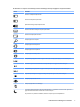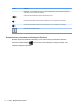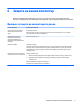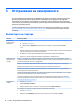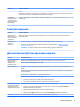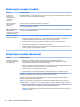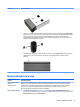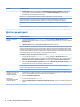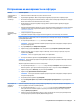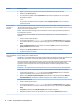User Guide - Windows 8.1
5 Отстраняване на неизправности
Ако имате проблеми при използване на периферни устройства с компютъра, например монитор или
принтер, вижте документацията, предоставена от производителя на продукта за по-подробна
информация за отстраняване на неизправности. Следващите таблици представят някои проблеми,
които можете да срещнете при инсталиране, пускане в действие или използване на вашия компютър и
предлагат възможни решения
.
За повече информация или за допълнителни опции за отстраняване на неизправности, отидете на
http://welcome.hp.com/country/us/en/wwcontact_us.html, а след това потърсете модела на вашия
компютър.
Компютърът не стартира
Симптом Възможно решение
Съобщение за
грешка: грешка в
твърдия диск
1. Рестартирайте компютъра.
а. Натиснете ctrl+alt+delete.
б. Изберете иконата Захранване в долния десен ъгъл на екрана, а след това изберете Рестарт.
– или –
Натиснете и задръжте натиснат бутона за захранването за 5 или повече секунди, за да изключите компютъра, а
след това натиснете бутона, за да включите компютъра.
2. Ако Windows се отвори, веднага архивирайте всички важни данни на твърд диск за архивиране.
3. Свържете се с отдела за поддръжка (независимо дали Windows е стартирал или не).
Компютърът не се
включва или не се
стартира
Уверете се, че кабелите, които свързват компютъра с електрическия контакт, са включени правилно. Зеленият
индикатор за захранването на компютъра трябва да свети. Ако не свети, опитайте с друг електрически контакт. Ако
все още имате проблеми, свържете се с поддръжката.
Уверете се, че работното напрежение в електрическия контакт е подходящо за напрежението на компютъра.
Проверете електрическия контакт чрез включване на друго електрическо устройство в него.
Ако е възможно, извадете всякакви филтри и стабилизатори от електрическия контакт, а след това поставете
щепсела директно в електрическия контакт.
Откачете всички периферни устройства, след това натиснете и задръжте бутона на захранването поне 15 секунди.
Натиснете бутона за захранването, за да включите компютъра.
Ако дисплеят (мониторът) е празен, същият може да не е свързан правилно. Свържете монитора с компютъра,
включете захранващия кабел в електрически контакт и след това включете монитора. Вижте Дисплей (монитор)
(само при някои модели) на страница 11.
Компютърът не
отговаря
1. Натиснете ctrl+alt+delete.
2. Изберете Диспечер на задачите.
3. Изберете програми, които не отговарят, а след това щракнете върху Край на задачата.
Ако затварянето на програми не разреши проблема, рестартирайте компютъра.
1. Натиснете ctrl+alt+delete.
2. Изберете иконата Захранване в долния десен ъгъл на екрана, а след това изберете Рестарт.
10 Глава 5 Отстраняване на неизправности